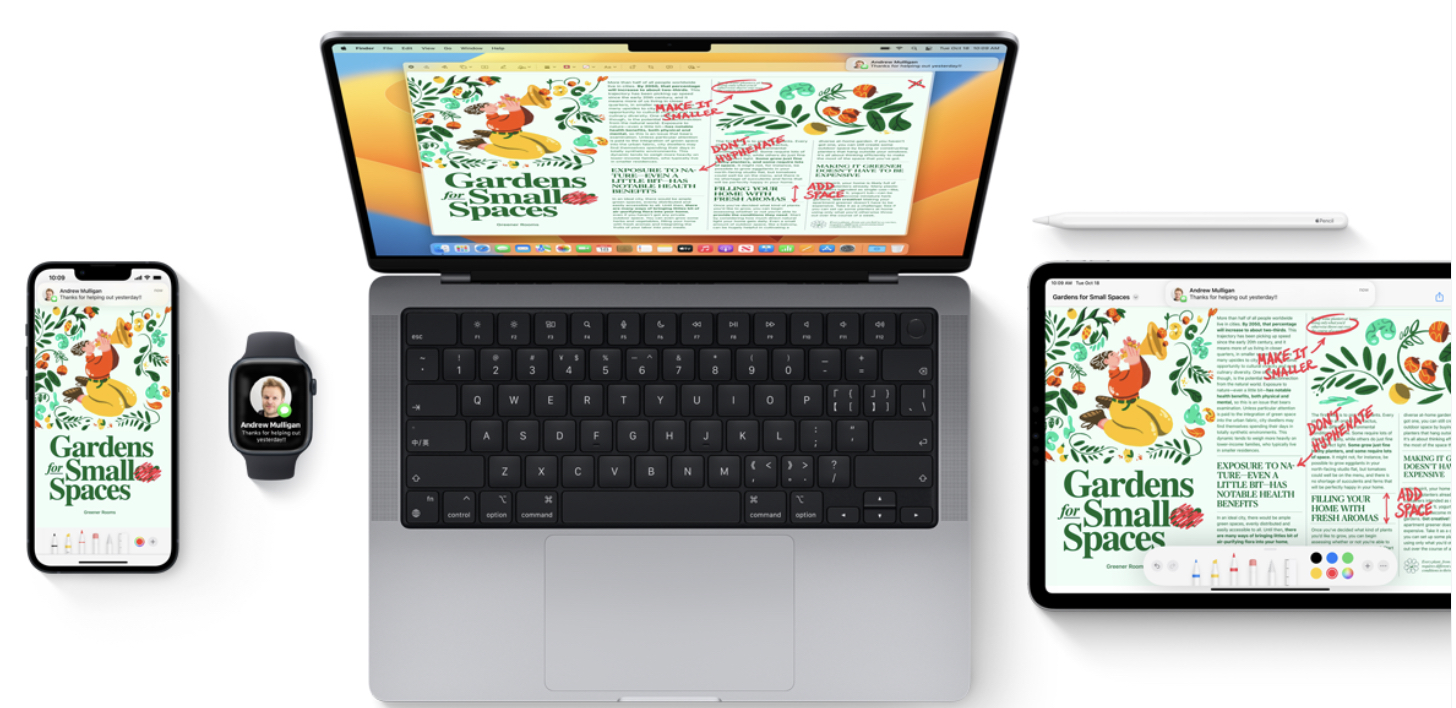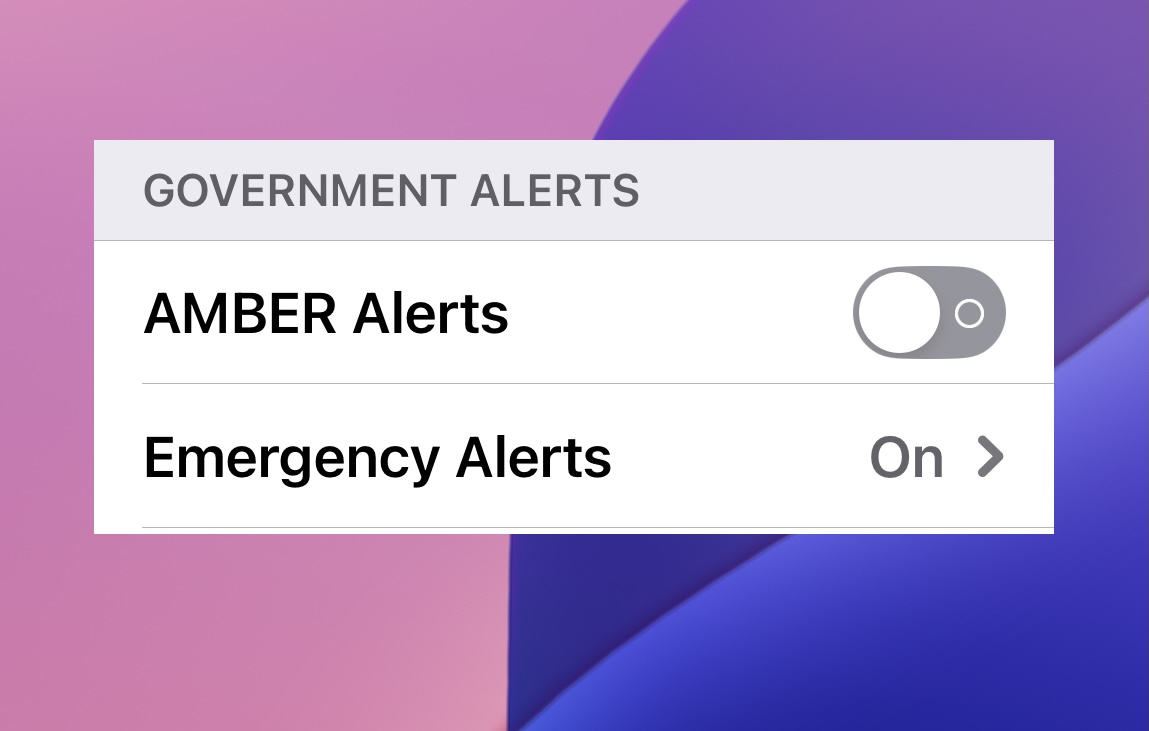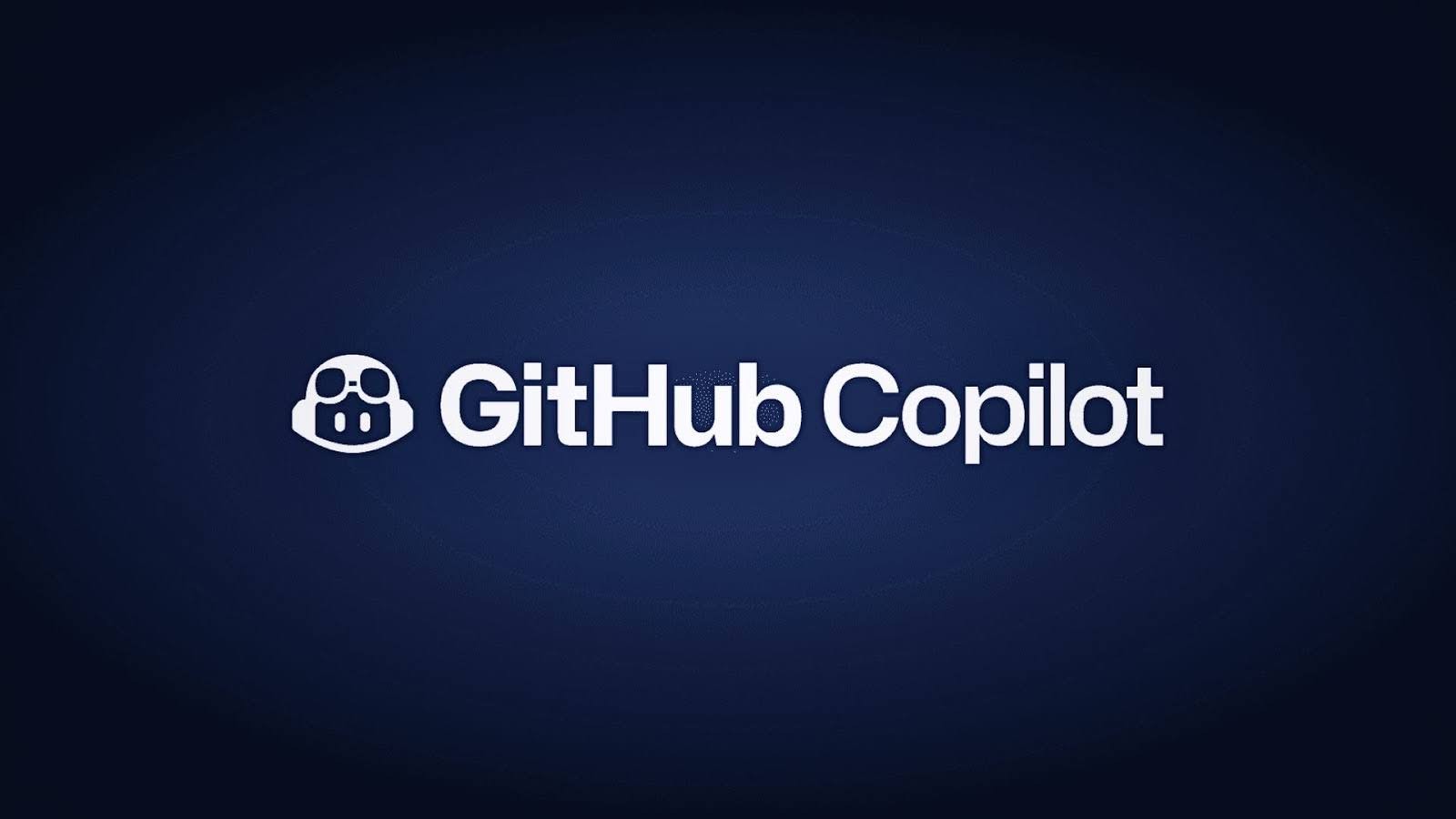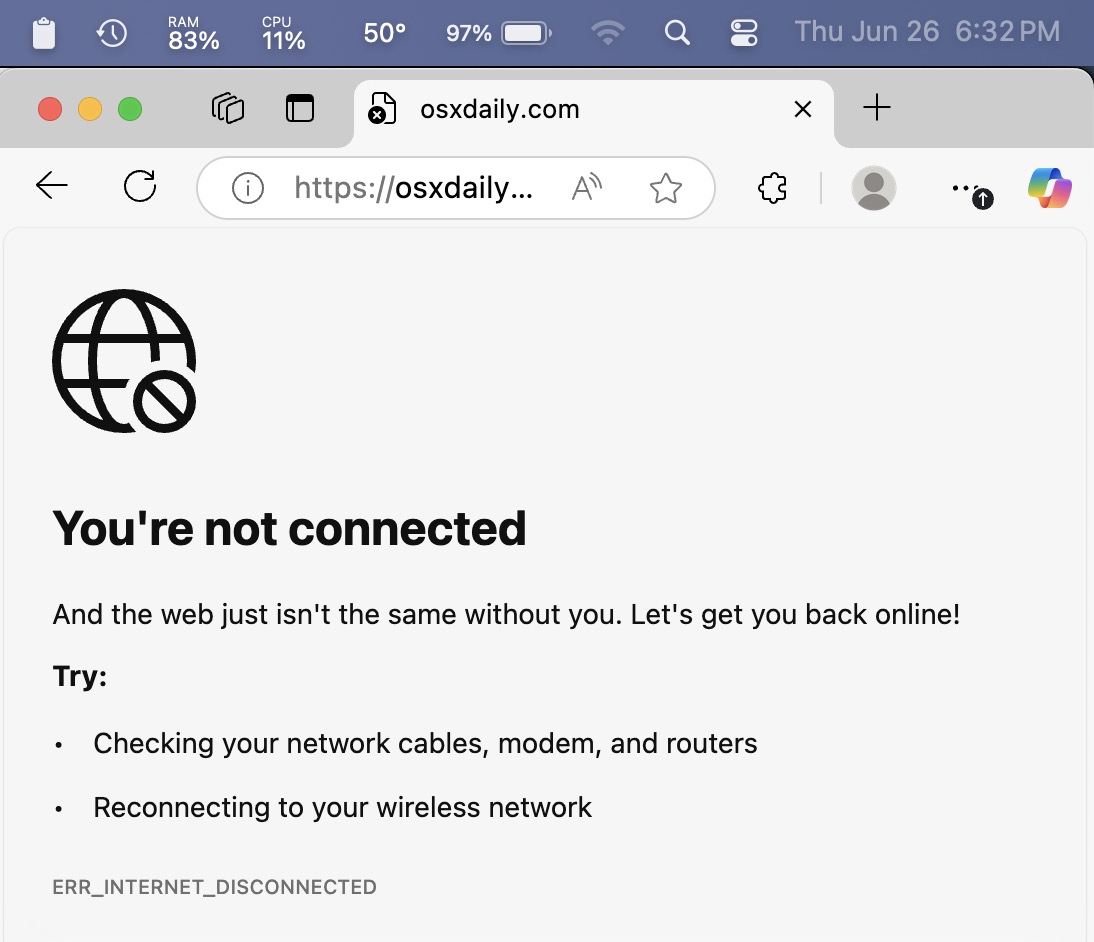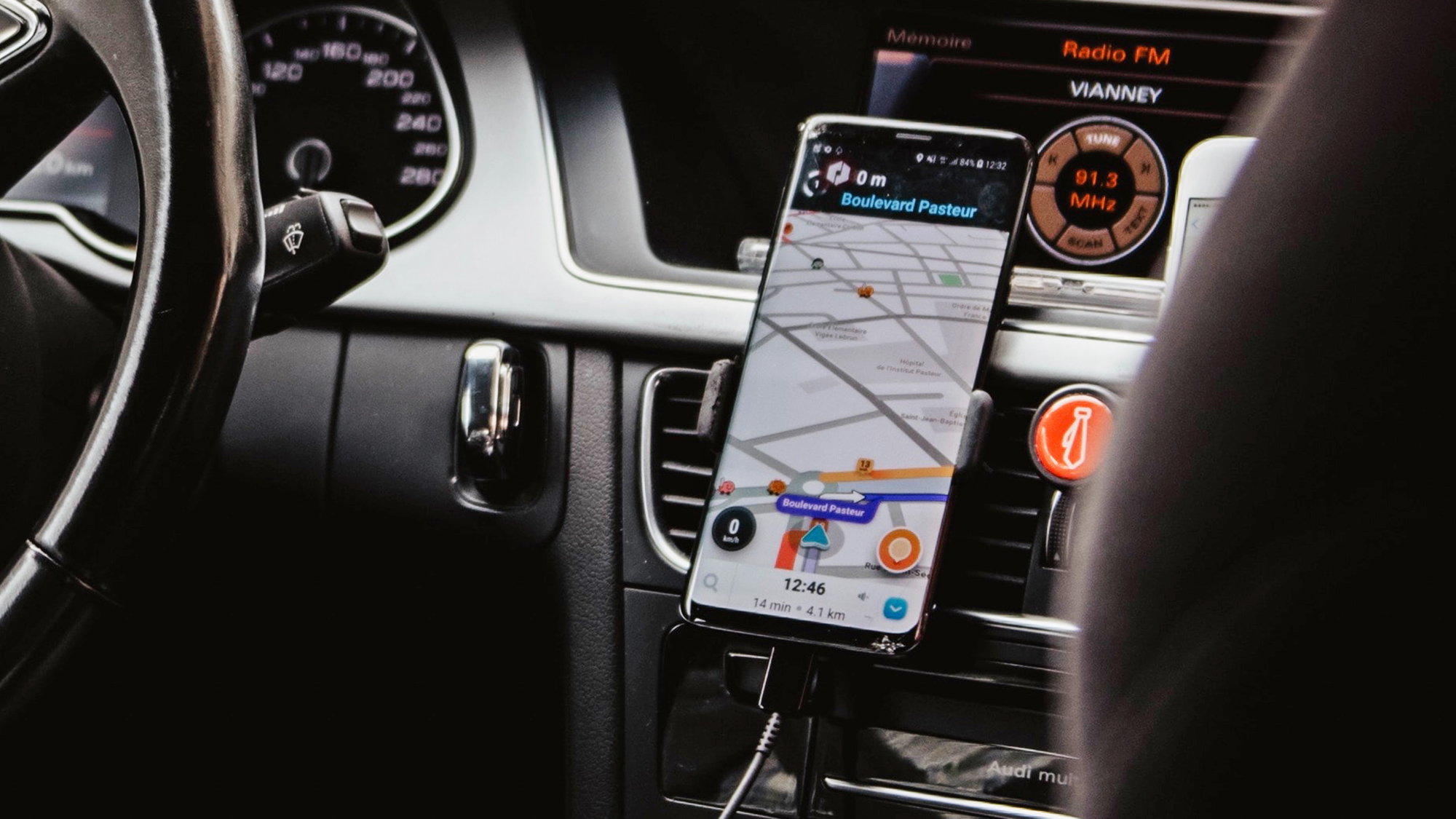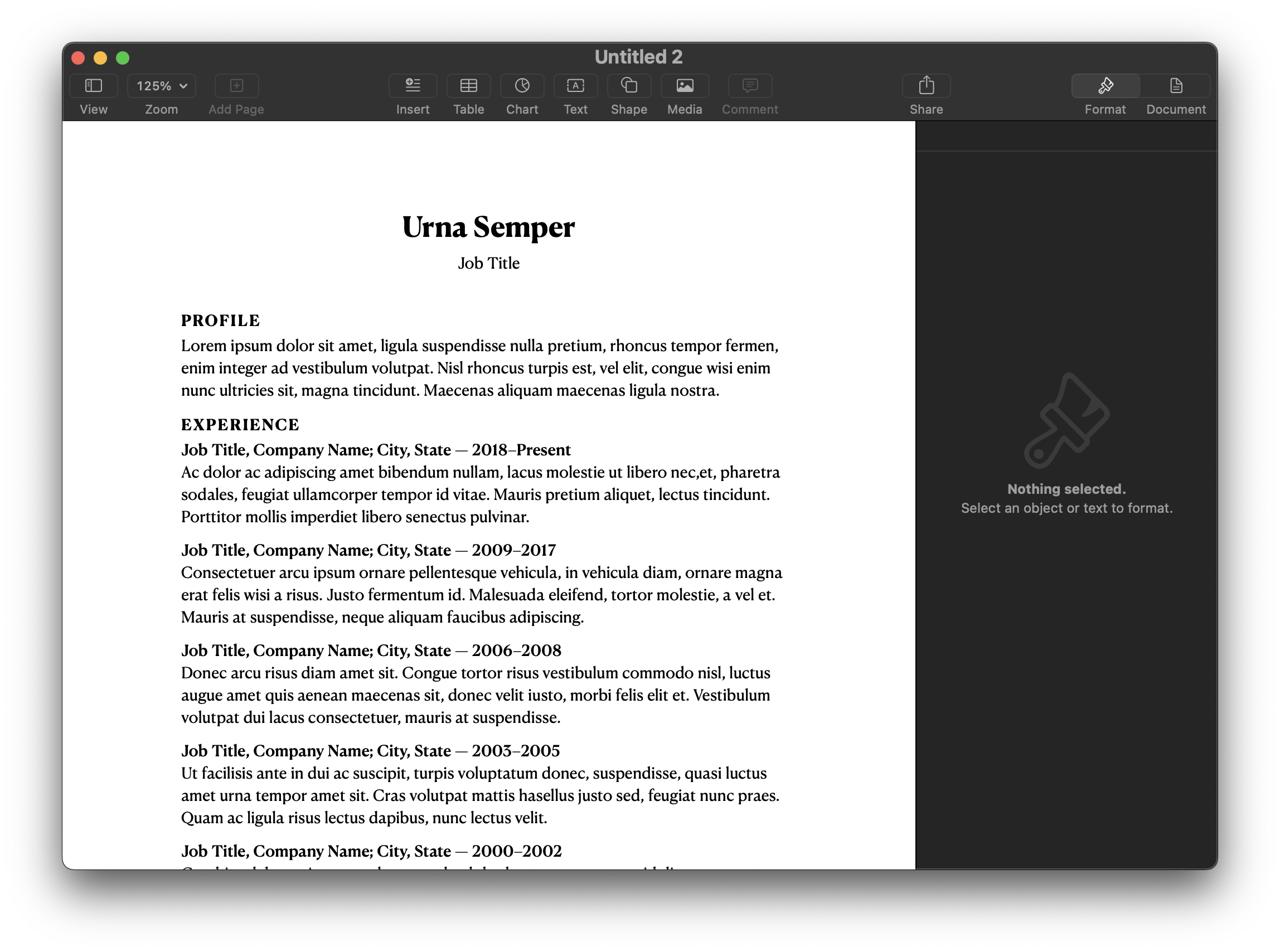fortnite不足的存儲錯誤警報!現在優化
你能幫忙嗎?
Fortnite上的存儲錯誤不足是令人沮喪的,因為即使有足夠的存儲空間,有時也會出現。當視頻內存在運行遊戲時耗盡時,它也會發生這種情況,從技術上講,這與存儲空間無關。因此,Fortnite無法在Windows設備上最佳運行,從而導致遊戲玩法,啟動等。
(來源:reddit)
該錯誤顯示了為存儲空間較少的用戶完成該過程所需的金額。
但是,有時不會提到這個空間,這會使玩家感到困惑。如果您遇到此錯誤並想知道如何修復它,那麼您正在閱讀完美的帖子!
該博客將解釋為什麼出現此錯誤,含義以及如何永久修復Fortnite的存儲空間提示不足。
Fortnite不會最佳運行 - Windows上的存儲錯誤不足
最受歡迎的遊戲之一Fortnite是每個現代遊戲玩家/彩帶的選擇,這要歸功於其先進的遊戲策略和功能。當該遊戲反复顯示錯誤時,它會困擾遊戲玩家。
當遊戲文件找不到足夠的安裝空間時,會出現Fortnite的錯誤。儘管運行任何遊戲都需要存儲空間是可以理解的,但此錯誤令人煩惱,因為它似乎無處可去,並且當有足夠的存儲空間可用時。
通常,由於以下原因,在嘗試運行Fortnite時,Windows上出現了不足的存儲錯誤 -
1。缺乏存儲空間:雖然涉及其他原因,但這仍然是您應該考慮的真實情況,因為如果沒有適當的存儲空間,您可能無法正確運行遊戲。
2。過時的GPU驅動程序:GPU內存也是一個關注的問題,例如在Windows上運行像Fortnite這樣的重型遊戲。因此,如果您有專用的GPU(尤其是NVIDIA),則可能會因過時的驅動程序而出現內存錯誤。多個用戶還在論壇上共享了這一點。
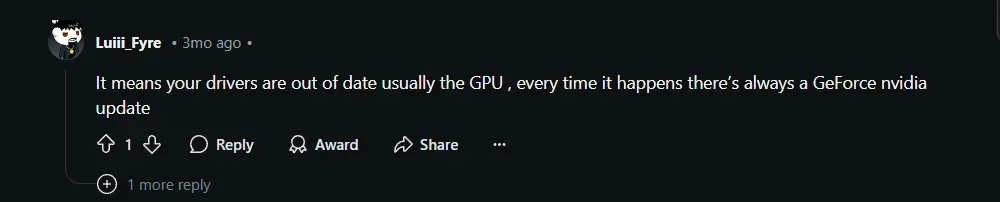
(來源:reddit)
3.安裝在其他驅動器上:儘管PC上有足夠的空間,但許多用戶仍面臨錯誤,並且問題在於安裝路徑。 Fortnite是要求將其安裝在C上的遊戲之一。這意味著無論您在其他驅動器上有多少空間;如果您的主驅動器沒有足夠的問題,您可能會遇到麻煩。

(來源:reddit)
4。系統錯誤/安裝問題:最後,遊戲副本中的錯誤永遠不會被忽略。如果您在安裝遊戲時犯了一個錯誤,或者設備上存在系統錯誤,那麼諸如Fortnite的存儲不足之類的錯誤可能會使您無法享受自己喜歡的遊戲。這是最令人沮喪的原因之一,在這種情況下,用戶不知道如何解決錯誤。
總而言之,單個存儲錯誤可能具有其他含義及其背後的原因,這就是為什麼錯誤處理和典型修復的原因。幸運的是,在確定原因之後,我們能夠策劃一個可以在所有上述條件下幫助的修復列表。查看下一節以了解有關它的更多信息。
現在您已經到達這裡了,您可能已經了解了所面臨的確切問題。因此,尋找可以從下面列出的所有方法中幫助您的修復程序。
修復1 - 了解PC/筆記本電腦上的Fortnite文件大小
正確安裝和運行遊戲所需的最小空間是Windows PC上的50 GB。儘管遊戲的尺寸約為26 GB(確切地說是25.9),但建議額外的存儲空間以增加功能,進一步的更新和最佳性能。
確定在普通計算機上需要多少GB Space Fortnite所需的東西可以幫助您大量了解必須擁有的存儲空間。通常,業餘遊戲玩家不會關注要求,而只是計劃安裝遊戲,導致性能問題並觸發臭名昭著的Fortnite存儲錯誤。
檢查遊戲所需的最佳規格,以確保不會發生錯誤。如果已經發生了,請檢查要求以確定PC上的問題是否真正涉及存儲空間或其他原因引起了問題。
修復2 - 卸載高級功能
如果問題與存儲有關,則無法安裝最新的更新。在這種情況下,您可以通過刪除一些添加的高級功能(例如高分辨率紋理,DLC等)來擴展存儲空間,也可以利用現有的存儲空間。
步驟1 - 開設Epic Games商店並前往圖書館。
步驟2 - 導航到Fortnite,然後單擊遊戲旁邊的三個點以獲取選項。
步驟3 - 單擊“選項”,然後點fortnite安裝選項。
步驟4 - 您可能會發現您當前正在使用的所有高級功能。取消選擇要刪除的選項(根據所需的存儲空間選擇功能)。
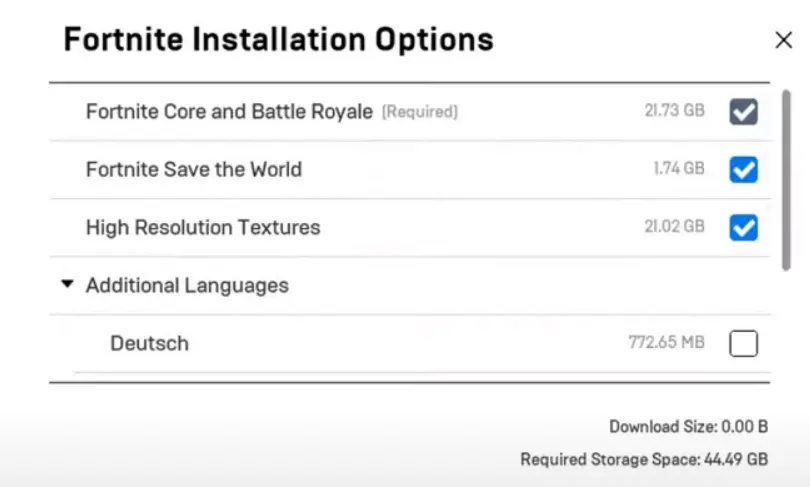
步驟5 - 取消選中功能後,單擊“應用”按鈕刪除它們並釋放空間。
這可能會降低您的遊戲中的體驗;但是,它將讓您以最佳性能在設備上播放最新版本的Fortnite。
修復3 - 優化設備存儲
管理設備存儲可以幫助您從PC中獲得最佳性能。為了獲得最佳的Fortnite性能,必須具有優化的存儲空間。有時候,有足夠的空間可以運行遊戲。但是,由於驅動器碎片和存儲劣化等問題,遊戲無法讀取所有可用的內存,並且給出了不足的存儲錯誤。
為了確保您的設備存儲已被優化,並且由於這些錯誤而不會阻塞,則必須定期檢查存儲錯誤。您可以通過磁盤驅動器屬性使用工具手動執行相同的操作,也可以通過安裝高級系統優化器選擇更好的方法。
有關手動檢查磁盤是否錯誤,請查看以下步驟 -
步驟1 - 轉到Windows Explorer並導航到此PC。
步驟2 - 選擇要檢查的驅動器並右鍵單擊以查找屬性。
步驟3 - 打開相同的內容以找到驅動器的概述。
步驟4 - 從頂部菜單中,單擊工具以查找存儲檢查器。
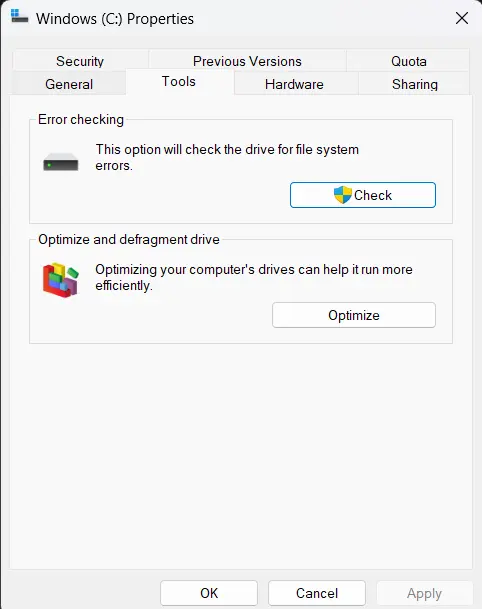
步驟5 - 同時一次運行錯誤檢查,優化和碎片驅動器選項,以確保沒有問題。
這兩個過程都花了時間,並有內部步驟,您必須耐心地執行。因此,我們建議您花時間專心完成整個過程。但是,如果您的時間短或不想沉迷於所有這些步驟,則可以簡單地依靠高級系統優化器。
該應用程序具有多種PC優化模塊,可以幫助您修復計算機上幾乎所有問題。存儲工具是此應用程序的亮點之一,因為它們不需要任何監督。您可以在後台運行該應用程序,並且可以單獨完成該過程。這是可以幫助您的步驟!
步驟1 - 下載並安裝高級系統優化器。
步驟2 - 安裝後啟動應用程序並導航到磁盤清潔器和優化器。
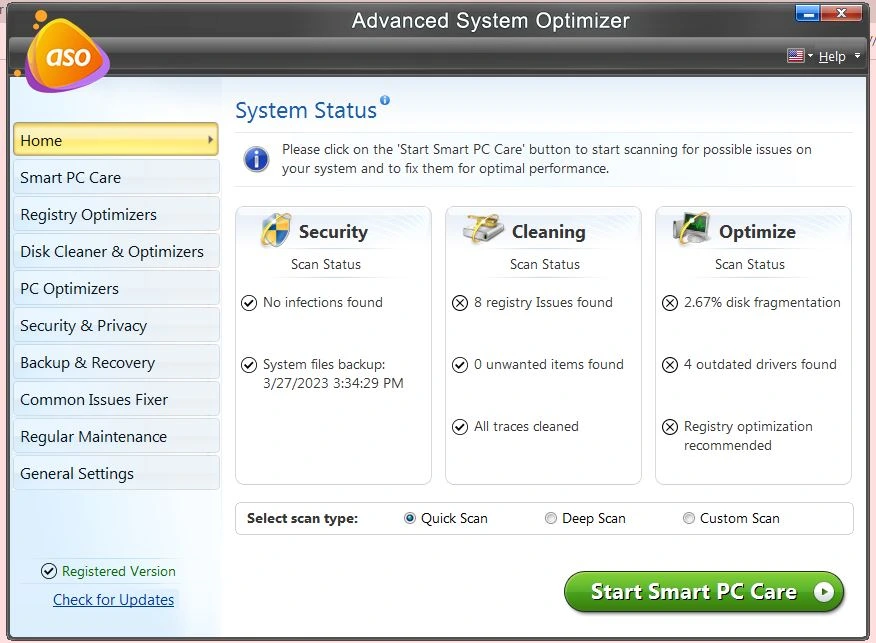
步驟3 - 從可用選項中,單擊磁盤優化器。
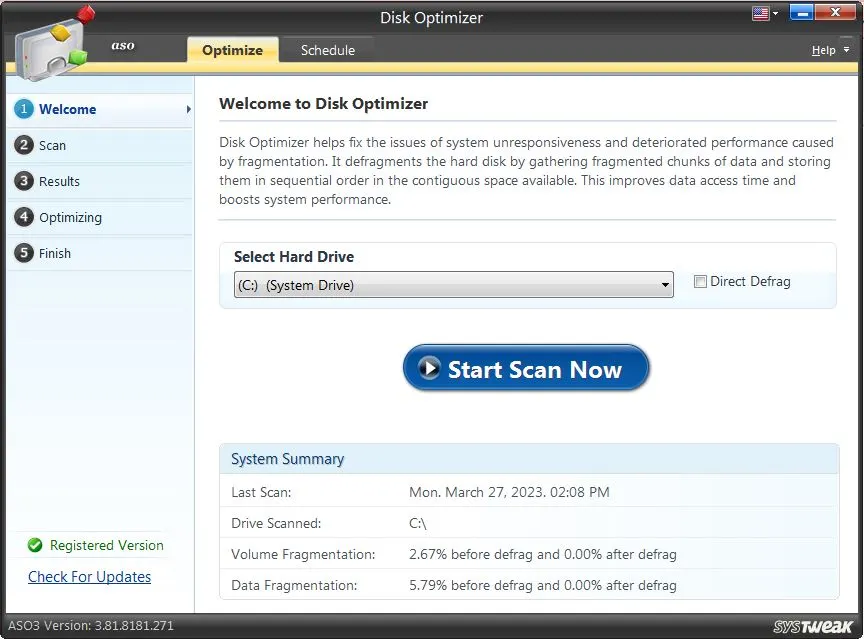
步驟4 - 選擇要優化的驅動器,然後單擊“開始掃描”。
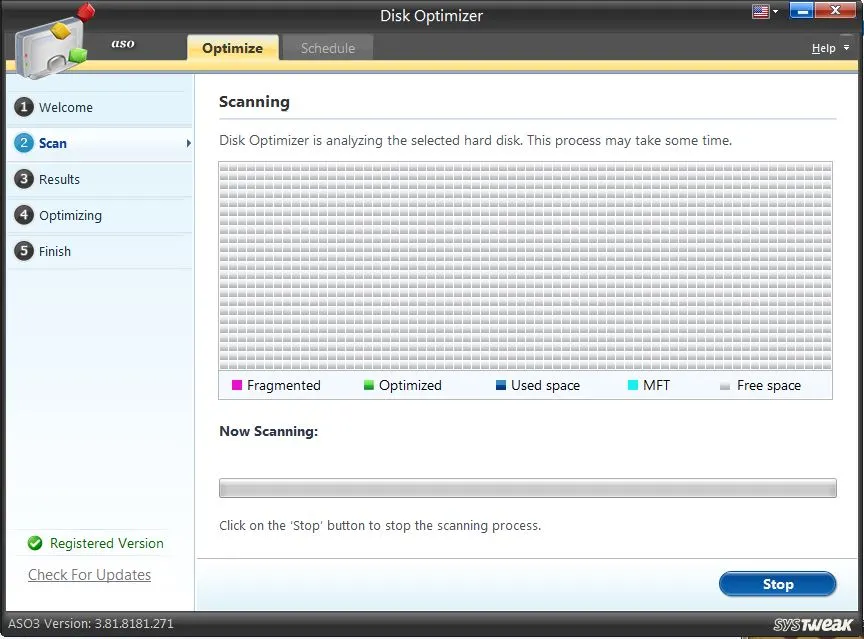
步驟5 - 掃描將尋找性能問題並為您解決。
讓掃描完成,一旦找到錯誤,您就可以使用相同的模塊輕鬆地修復它們。這樣,您將能夠解決存儲和強項功能不全問題。嘗試今天的高級系統優化器,因為它提供的不僅僅是存儲優化,還可以幫助您解決Windows PC上的其他重複問題。
修復4 - 連續按確認按鈕
這聽起來對您來說可能有些奇怪,但是隨著時間的流逝,此修復程序對幾個用戶有效。每當播放Fortnite時,PC上出現錯誤時,您就會知道它已不必要地出現,只需單擊確認按鈕即可。您可能會在錯誤提示本身中找到此按鈕。這樣,您就可以讓系統知道您已經確認了錯誤。
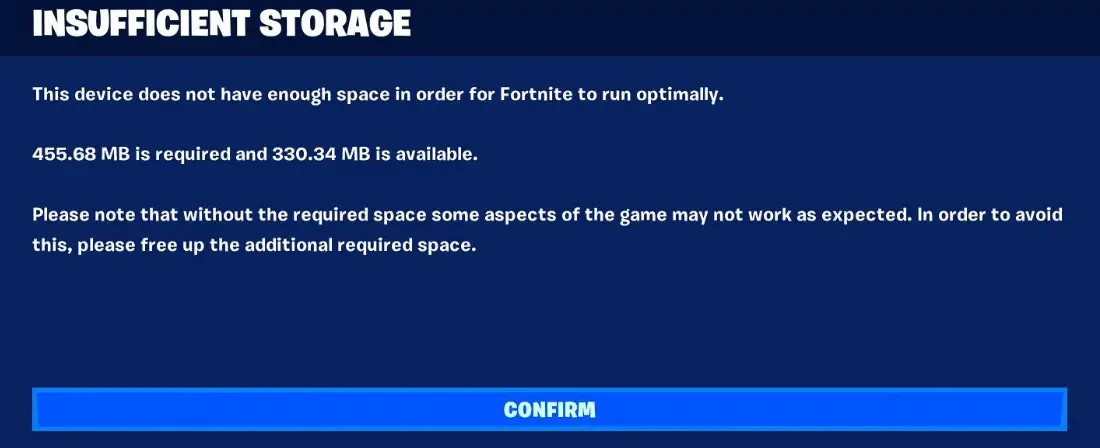
提示將不斷出現,並且您必須每次出現時都必須確認確認。一段時間後,它不會出現。修復程序是暫時避免錯誤的方法。但是,它對幾個玩家有效,因此嘗試它沒有任何傷害。您所要做的就是繼續按確認錯誤,直到它停止再次出現為止。
筆記 :單擊重複確認後,錯誤暫時可能停止出現。但是,一旦遊戲重新啟動,錯誤可能會重新出現。因此,這不是永久解決方案。
修復5 - 升級GPU驅動程序
如果Fortnite顯示出gpu內存已經用完的錯誤或存儲空間不足以運行遊戲,則很可能會在您的PC上進行GPU驅動程序更新。處理此問題的最佳方法是檢查GPU驅動程序以獲取更新。您可以按照給定的說明做同樣的事情 -
步驟1 - 轉到“開始”菜單,然後搜索設備管理器。
步驟2 - 從設備管理器中,向下滾動以找到與其他設備列出的GPU。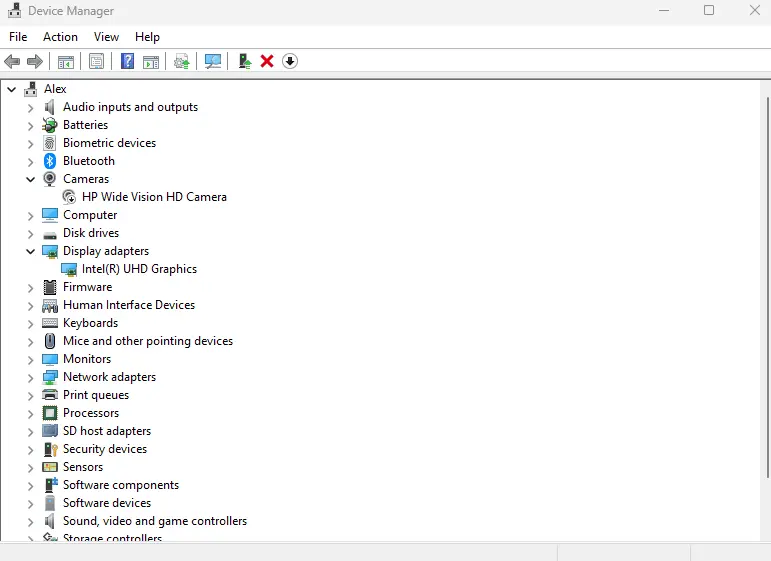
步驟3 - 選擇GPU並右鍵單擊相機以找到更新驅動程序選項。
步驟4 - 驅動程序更新實用程序將打開。請按照屏幕上的說明完成更新。
更新完成後,重新啟動您的PC並檢查問題是否重新出現。如果您對執行所有這些步驟不感興趣,也可以使用高級系統優化器來更新驅動程序!
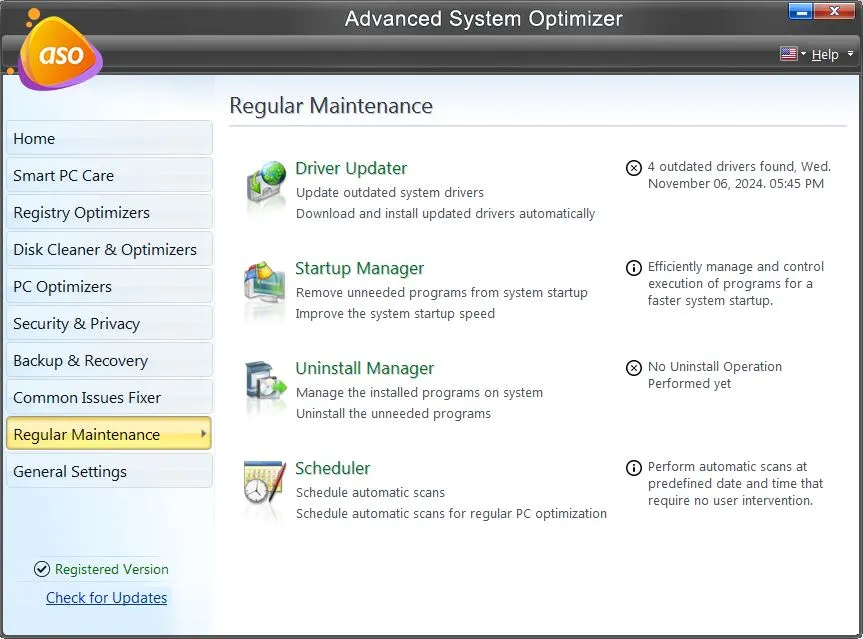
如前所述,該應用程序具有多個優化器來支持您的PC的性能。
除這些修復程序外,您始終可以升級存儲設備,這將幫助您從設備中獲得更好的性能。不用說,如果問題實際上是關於存儲的,那麼只有空間才能幫助您。
固定的!
Fortnite是最受歡迎的遊戲之一(如果不是最多)。因此,對應於同一的錯誤很常見。幸運的是,諸如存儲不足之類的錯誤易於修復並且可以解決。在這篇文章中,我們討論了導致錯誤的原因,為什麼出現錯誤以及您可以修復它的方法。希望這有助於您優化Fortnite遊戲玩法並無縫體驗遊戲。
如果您需要其他幫助,請隨時在下面發表評論。這就是這個博客的全部。感謝您的閱讀!祝你好運。
另請閱讀:Fortnite等待排隊 - 它是什麼以及如何修復它